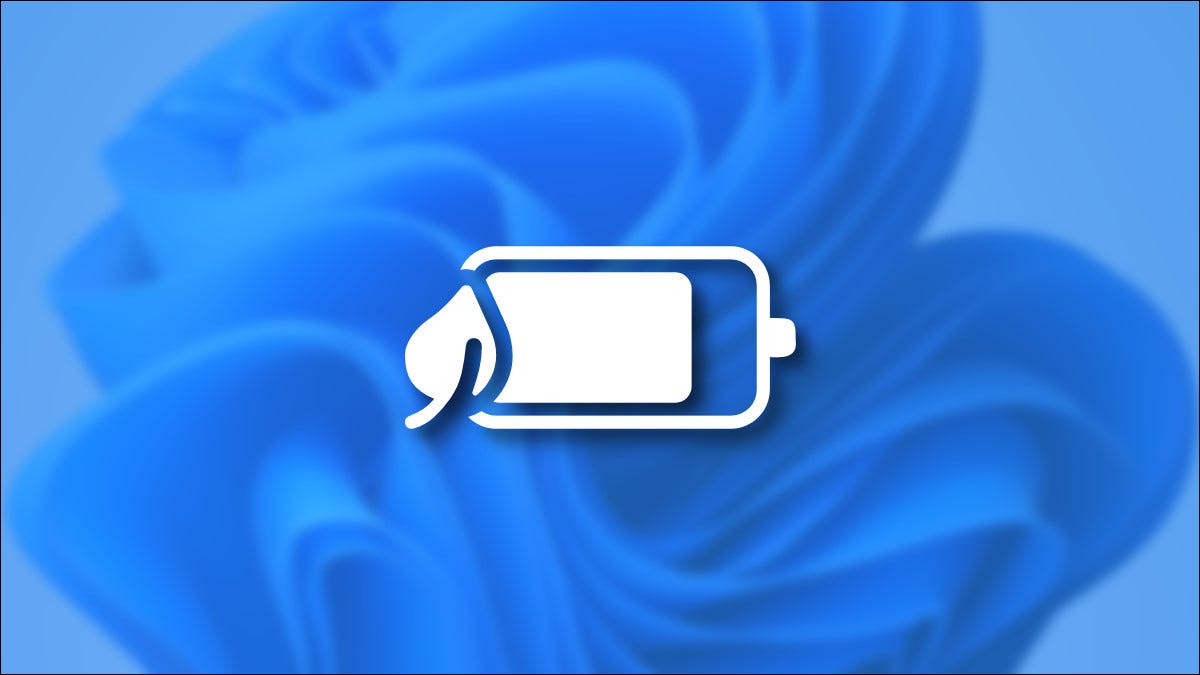
Sim em um dispositivo com Windows 11 está ficando sem bateria, ou se você quiser aproveitar ao máximo cada minuto de energia, você pode ativar o modo de economia de bateria. Veja como fazer.
O que é economia de bateria?
Economia de bateria é um modo especial de economia de energia do Windows que reduz a vida útil da bateria diminuindo o brilho da tela, reduza a atividade em segundo plano e limite algumas notificações. É muito semelhante a “Modo de baixa potência” no iPhone e no modo “Economia de bateria” no Android. Windows 10 também inclui um modo de economia de bateria.
Por padrão, A Economia de bateria é ativada automaticamente quando a bateria atinge o 20% carregar ou menos, mas isso pode ser configurado em Configurações em Sistema> Energia e bateria. Ele desligará automaticamente assim que você conectar seu dispositivo para carregá-lo novamente. Ao mesmo tempo, Você pode usar a Economia de bateria manualmente sempre que quiser conservar a vida da bateria.
RELACIONADO: Como usar e configurar o modo “Economia de bateria” Windows 10
Ative a economia de bateria por meio de configurações rápidas
A maneira mais rápida de ativar a Economia de bateria é por meio do menu Configurações rápidas. Para abri-lo, clique no botão oculto “Configuração rápida” na barra de tarefas; está localizado onde você vê os ícones indicadores de Wi-Fi, Alto-falante e bateria. Ou você pode pressionar Windows + um no seu teclado.
Quando as configurações rápidas são abertas, Clique em “Economia de bateria”.
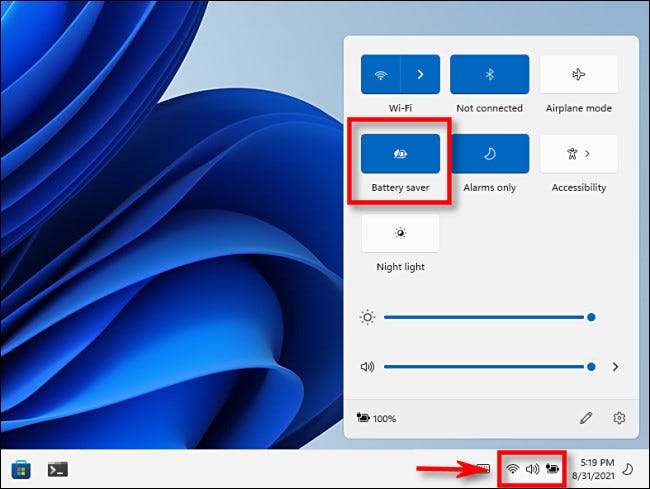
(vá para Sistema > Relativo a e você o verá aparecer em “Economia de bateria” em Configuração Rápida, clique no ícone de lápis na parte inferior do menu, escolher “Adicionar”, então selecione “Economia de bateria” na lista que aparece).
Depois de clicar, A economia de bateria será ativada instantaneamente. Quando você estiver pronto para desligá-lo, abra as Configurações Rápidas novamente e clique no “Economia de bateria” até que não seja mais destacado.
RELACIONADO: Como funciona o novo menu “Configuração rápida” Windows 11
Ative a economia de bateria no aplicativo de configurações
Você também pode habilitar (e configurar) economia de bateria no aplicativo Configurações do Windows 11. Para faze-lo, primeiro abra as Configurações do Windows pressionando Windows + eu no seu teclado. Ou você pode pesquisar “Configuração” no menu Iniciar e clique em seu ícone quando ele aparecer nos resultados.

Quando as configurações são abertas, Clique em “Sistema” na barra lateral, então selecione “Energia e bateria”.

Nas configurações de energia e bateria, role para baixo para a seção “Bateria”. Clique no botão “Ative agora” ao lado da opção “Economia de bateria”.

A economia de bateria será ativada instantaneamente. Para desligar novamente, Clique no botão “Desligue agora” ao lado do rótulo “Economia de bateria”.
Enquanto estiver nesta tela, você também pode selecionar a porcentagem em que o Poupança de Bateria será ativado através do menu suspenso “Ligue o poupança de bateria automaticamente”. Esse menu também inclui uma opção “Sempre” para manter permanentemente o Protetor de Bateria ligado e uma opção “Nunca” para desabilitá-lo completamente.
Você também pode alternar se o Poupança de Bateria escurecer a tela usando o switch “Reduza o brilho da tela ao usar o protetor de bateria”. Em geral, manter o brilho da tela baixo terá um grande impacto na extensão da vida útil da bateria do seu PC. Boa sorte!
RELACIONADO: 6 Alternativas para melhorar a vida útil da bateria em laptops Windows
setTimeout(função(){
!função(f,b,e,v,n,t,s)
{E se(f.fbq)Retorna;n = f.fbq = função(){n.callMethod?
n.callMethod.apply(n,argumentos):n.queue.push(argumentos)};
E se(!f._fbq)f._fbq = n;n.push = n;n.loaded =!0;n.version = ’2.0′;
n.queue =[];t = b.createElement(e);t.async =!0;
t.src = v;s = b.getElementsByTagName(e)[0];
s.parentNode.insertBefore(t,s) } (window, documento,'roteiro',
‘Https://connect.facebook.net/en_US/fbevents.js ’);
fbq('iniciar', ‘335401813750447’);
fbq('acompanhar', ‘PageView’);
},3000);






